Kako promijeniti veličinu fotografija
Promjena veličine slike prilično je čest zadatak korisnicima računala. Zašto je to? Da, vi sami možete odgovoriti na ovo pitanje, prisjećajući se kako ste posljednji put prenijeli fotografiju na društvenu mrežu ili forum. Sjeća li se veličina ili razlučivost slike? To je isto. Također, često, čini se da će fotografija izgledati bolje ako se na neki način rezati. U oba slučaja trebat će vam sljedeća uputa.
Postupak ćemo analizirati korak po korak s primjerom višenamjenskog programa PicPick. Zašto u njemu? Da, jer je u tome da su ove operacije, možda, najlakše. Osim toga, program je apsolutno besplatan i ima čitavu hrpu drugih korisnih značajki.
Preuzmite softver PicPick
promjena veličine
Počnimo s jednostavnim promjenama veličine. Na alatnoj traci trebate pronaći opciju " Image ", zatim kliknite na " Size " i, konačno, " Resize image ".
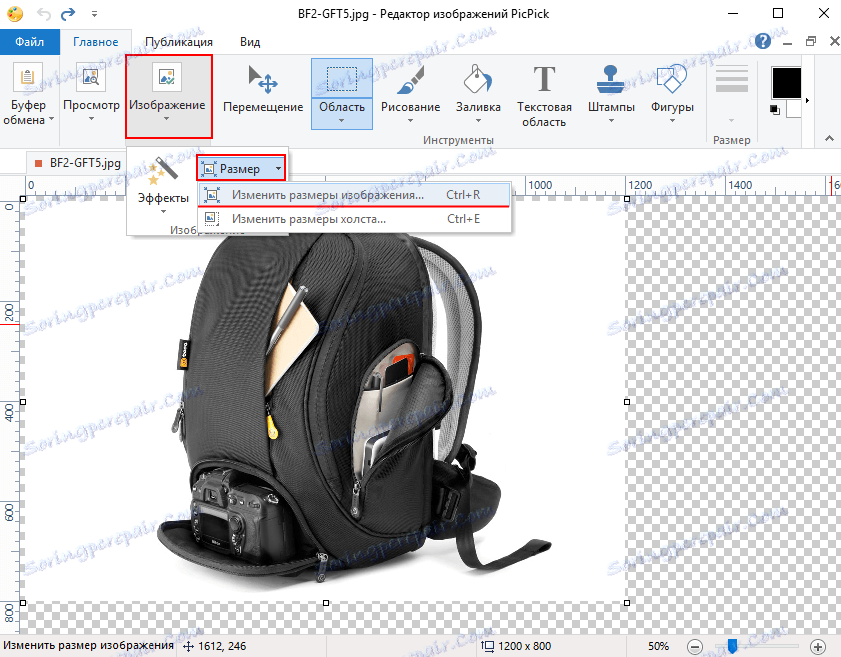
U prikazanom dijaloškom okviru možete odrediti koliko, u postocima, promijenite veličinu slike. Ispod možete odabrati drugu opciju - točnu vrijednost u pikselima. Ovdje možete ili po želji odrediti širinu i visinu fotografije, ili, poželjnije, promijeniti veličinu dok zadržavate izvorne proporcije. U tom slučaju unosite vrijednost širine ili visine, a drugi se automatski bilježi. Na kraju, samo pritisnite "OK".
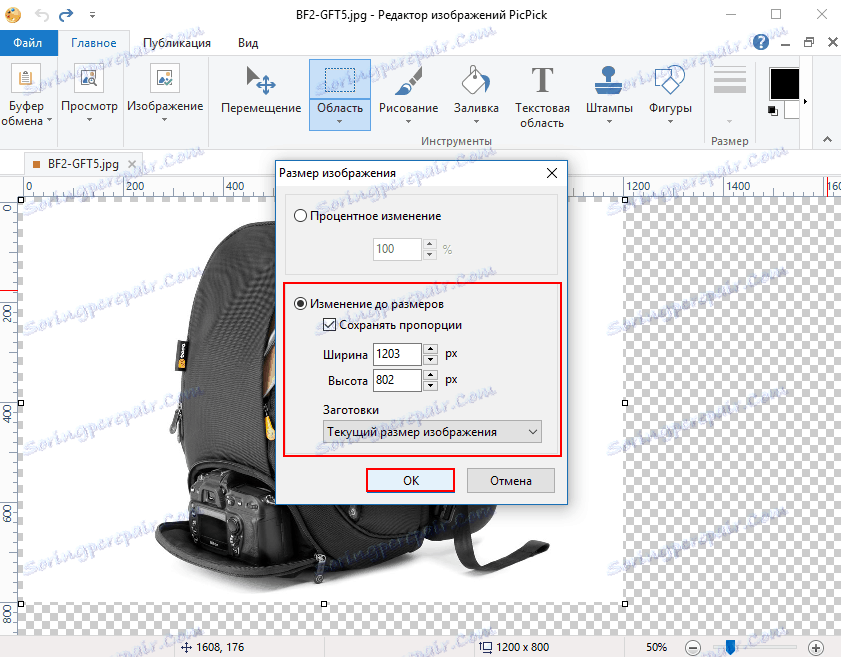
Obrežite slike
Obrezivanje slike još je lakše. Najprije odaberite stavku " Opseg " na alatnoj traci i odaberite dio potrebne slike.
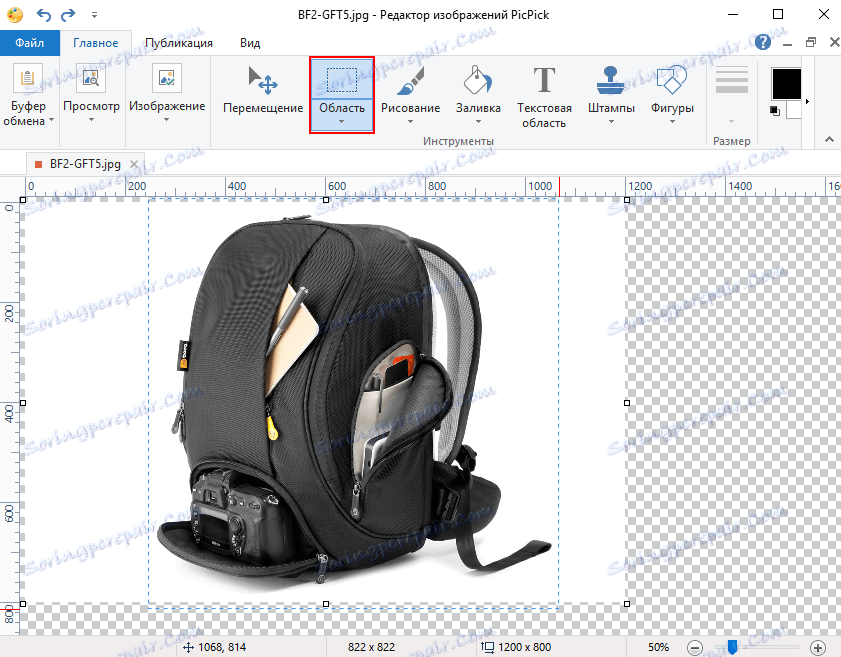
Dalje, samo kliknite na gumb " Obreži " i dobiti gotovu sliku.
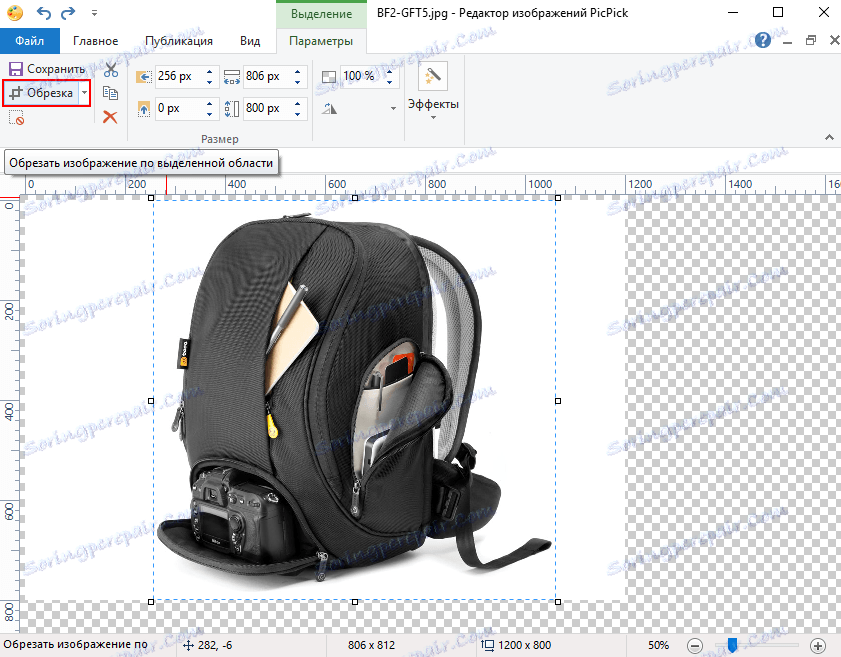
Pročitajte također: softver za uređivanje fotografija
zaključak
Dakle, detaljno smo rastavljeni, kako promijeniti veličinu fotografije na računalu. Proces je vrlo jednostavan, stoga vam je potrebno samo nekoliko minuta da ga ovladate.
